Ubuntu に PyTorch と JupyterLab をインストールする
Jan 12, 2025 pm 12:09 PMUbuntu で PyTorch と JupyterLab をセットアップしましょう!このガイドでは、必要なものすべてをインストールして構成するための合理的なアプローチを提供します。
まず、Ubuntu システムが最新であることを確認します。
1 |
|
Python のバージョンを確認してください。 次のステップで必要になるため、バージョン番号 (例: 3.13.x) をメモしておきます。
1 |
|
Python のバージョンに合わせて、適切な python3.xx-venv パッケージをインストールします。 Python のバージョンが 3.13.x の場合は、以下の 3.12 を 3.13 に置き換えてください。
1 |
|
仮想環境を作成します (これにより、プロジェクトの依存関係が分離されます):
1 |
|
仮想環境をアクティブ化します:
1 |
|
CUDA 11.8 をサポートする PyTorch をインストールします。 (別の CUDA バージョンまたは CPU のみのビルドを使用している場合は、必ず cu118 を調整してください。オプションについては、PyTorch Web サイトを参照してください。)。
1 |
|
JupyterLab をインストールします:
1 |
|
JupyterLab を起動し、必要に応じて作業ディレクトリを指定します。 /home/kai を目的のディレクトリに置き換えます。
1 |
|
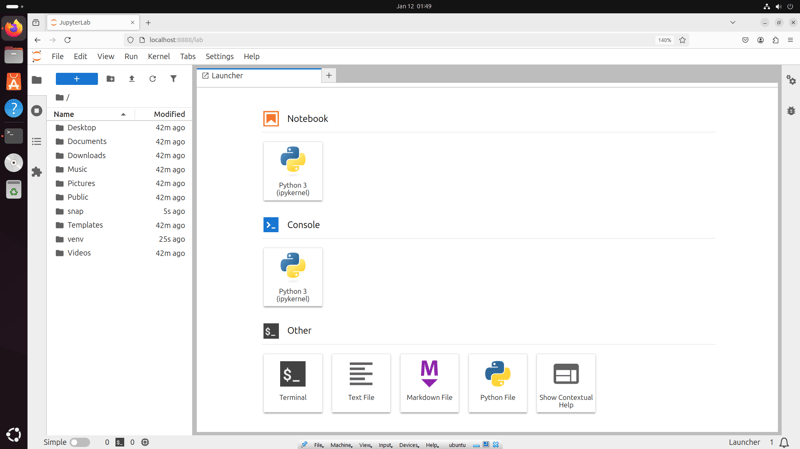
準備は完了です! 好みの Web ブラウザ (Firefox など) を開き、JupyterLab がターミナルで提供する URL に移動して作業を開始します。 deactivate の使用が終了したら、忘れずに仮想環境を非アクティブ化してください。
以上がUbuntu に PyTorch と JupyterLab をインストールするの詳細内容です。詳細については、PHP 中国語 Web サイトの他の関連記事を参照してください。

人気の記事

人気の記事

ホットな記事タグ

メモ帳++7.3.1
使いやすく無料のコードエディター

SublimeText3 中国語版
中国語版、とても使いやすい

ゼンドスタジオ 13.0.1
強力な PHP 統合開発環境

ドリームウィーバー CS6
ビジュアル Web 開発ツール

SublimeText3 Mac版
神レベルのコード編集ソフト(SublimeText3)

ホットトピック
 7292
7292
 9
9
 1622
1622
 14
14
 1342
1342
 46
46
 1259
1259
 25
25
 1206
1206
 29
29












